微软的新系统Windows 7已经全面上市了,各位是否开始用上了呢?喜欢尝鲜的朋友这会儿一定早已畅游在Windows 7平台下了,当然,求稳的朋友可能还在观望中。究其源头,我想兼容性问题是让那些人踌躇不前的主要原因了。
碰到自己惯用的软件在Windows 7上不能正常运行确实是一件令人郁闷的事情,不过各位是否知道,很多不能正常使用的软件稍稍做下设置就可以照常使用了。也许已经有人想到“以兼容模式运行”的方式了,没错,但这只是其中一种,还有两种方法在有些时候也能帮你解决燃眉之急。
以兼容模式运行程序
这个方法很多人都知道,因为这个功能在当前用户最多的XP里就存在,右键点击程序启动文件或者快捷方式,选择“兼容性”标签,勾选“以兼容模式运行这个程序”,然后在下拉菜单里选择一个兼容模式,完成后确定退出。如此操作之后再运行一下程序,看看是否正常了。
注:一般我们选择Windows Vista模式,或者是Windows XP(Service Pack 2)。
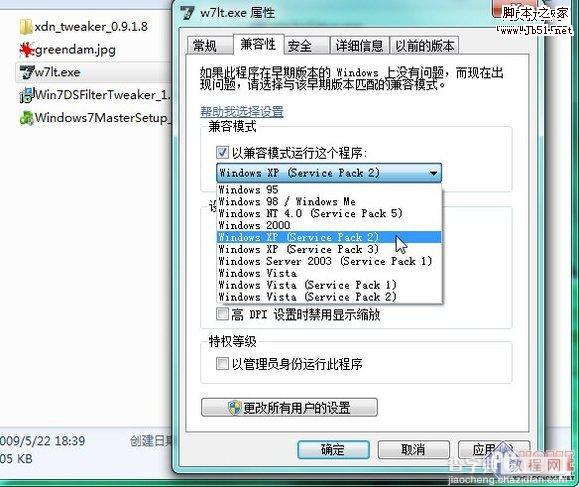
以管理员身份运行.
很多直接从XP升级到Windows 7的用户会对此抱有疑惑:我已经用管理员账户登录了,为什么还要以“管理员身份运行呢”?其实这是Vista以及Win7与XP一个明显的区别之处,即使你用了管理员级别的账户登录Win7/Vista,默认也不是直接获取所有的管理员权限,这样可以提高系统安全系数,即使恶意软件在管理员账户下运行也不一定能获取所有权限来进行破坏行为。
所以,当我们运行一些会对重要区域操作的程序时,如果遇到错误提示,不妨尝试一下“以管理员省份运行”。
方法也很简单,右键程序启动文件或者快捷方式选择“以管理员省份运行”,随后根据当前UAC等级设置会弹出UAC提示或是要求输入管理员账户和密码,确定后即可运行程序。
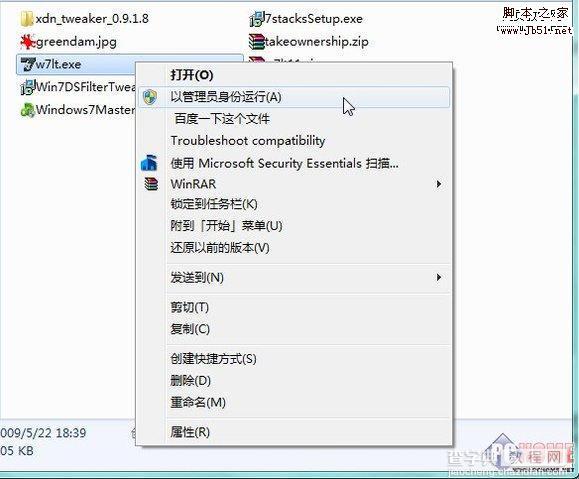
注意,使用“以管理员身份运行”程序要求管理员帐户的密码不能为空。
以兼容模式安装程序
如果上面两种方法都不行,别急,这里还有第三招:那就是用兼容模式来安装程序。方法则是前两者的组合,首先你要选择以兼容模式运行,确定之后不要直接双击运行,而是右键“以管理员身份运行”安装程序。
小结:
当某个程序在Windows 7下不能正常运行的时候,不一定表示这个程序和Win7完全不兼容,也许只是个小问题,我们可以尝试上面三种方法,看看能不能让这个程序跑起来。当然,以上方法并不能彻底解决兼容性问题,类似杀毒软件这些和系统核心比较紧密的软件还是要依靠软件开发商更新版本来解决。最后,我想说的是,Windows 7的兼容性其实很不错,大家还是去亲自体验一下吧。
【Windows7 不能正常运行程序的解决方法】相关文章:
★ Win10玩lol时提示“丢失d3dx9_39.dll”的解决方法
★ Win10输入法卸载不干净怎么办?Win10输入法卸载不干净的解决方法
★ Win10重置后不能更新怎么办 Win10更新提示0x8024402f错误的解决方法
★ Win7电脑不能录音怎么办?Win7电脑无法录音的解决方法
